这篇文章主要介绍“win11任务栏闪屏如何解决”的相关知识,小编通过实际案例向大家展示操作过程,操作方法简单快捷,实用性强,希望这篇“win11任务栏闪屏如何解决”文章能帮助大家解决问题。
1、首先按下键盘上的“Ctrl+Shift+Esc”打开任务管理器。
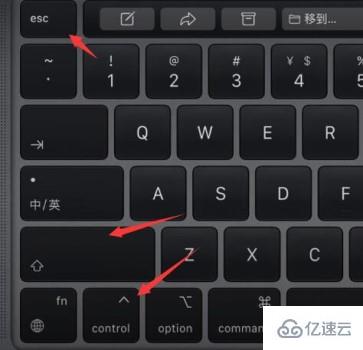
2、打开之后,点击左上角“文件”,再选择其中的“运行新任务”
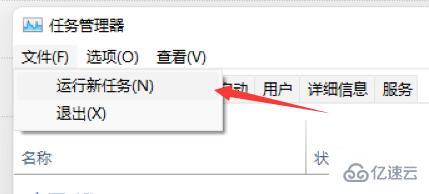
3、勾选下方“管理权限”,再输入“ms-settings:wheel”回车确定就可以打开设置。
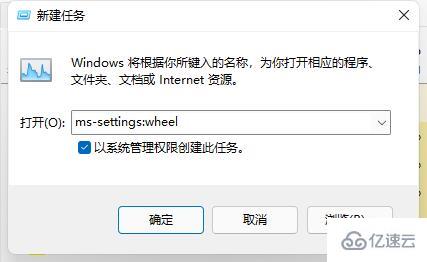
4、打开设置后进入“Windows更新”
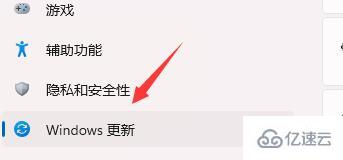
5、然后在更多选项中找到“更新历史记录”
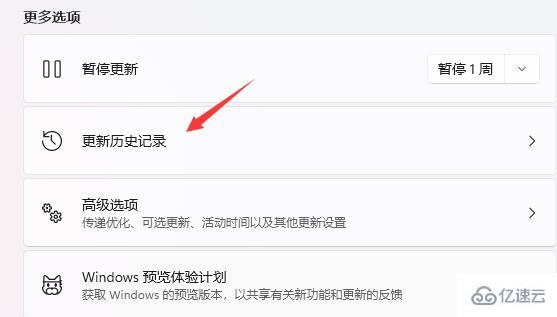
6、最后在相关设置的“卸载更新”中将最新的“KB5004300”更新卸载就可以了。
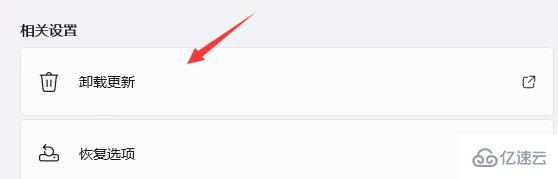
关于“win11任务栏闪屏如何解决”的内容就介绍到这里了,感谢大家的阅读。如果想了解更多行业相关的知识,可以关注亿速云行业资讯频道,小编每天都会为大家更新不同的知识点。
亿速云「云服务器」,即开即用、新一代英特尔至强铂金CPU、三副本存储NVMe SSD云盘,价格低至29元/月。点击查看>>
免责声明:本站发布的内容(图片、视频和文字)以原创、转载和分享为主,文章观点不代表本网站立场,如果涉及侵权请联系站长邮箱:is@yisu.com进行举报,并提供相关证据,一经查实,将立刻删除涉嫌侵权内容。